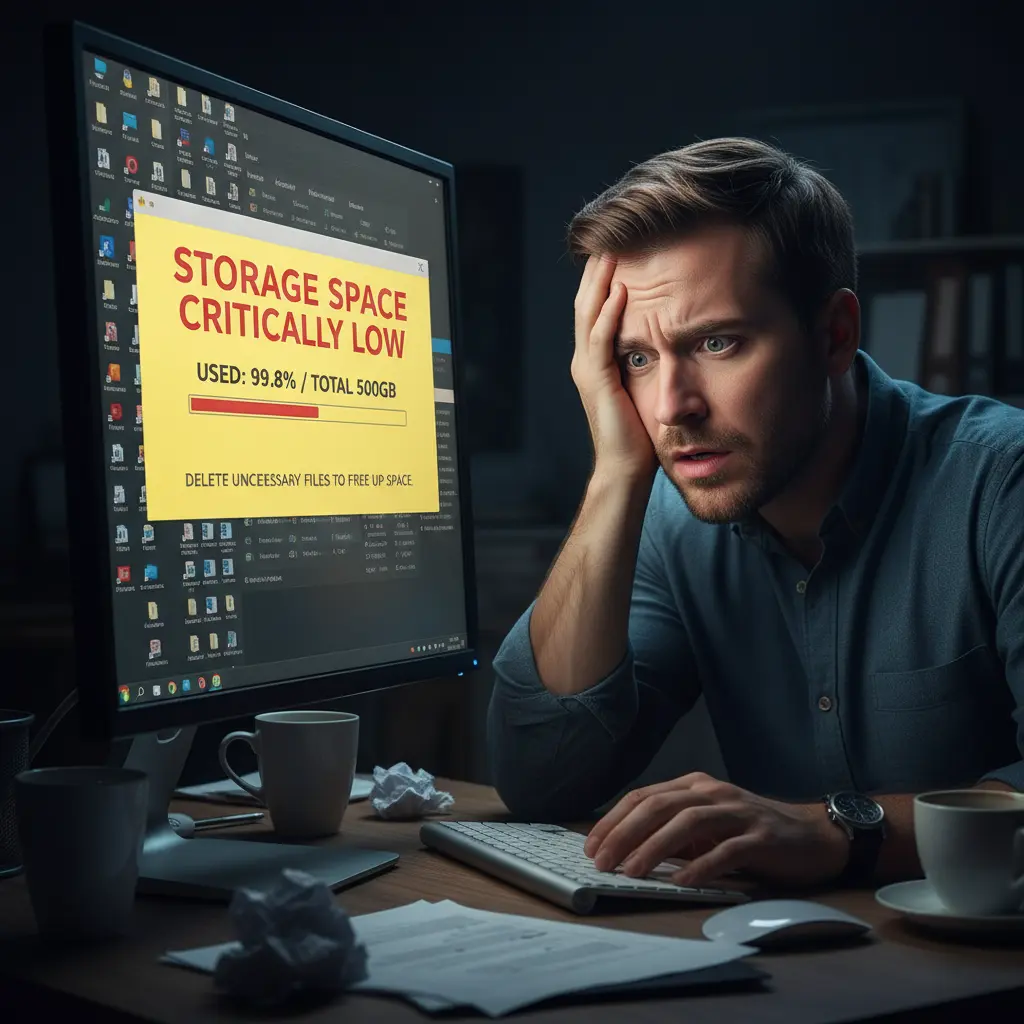컴퓨터를 사용하다 보면 어느 순간 저장 공간이 부족해질 때가 있습니다.
프로그램이 저장하는 데이터와 캐시 파일, 로그 파일 등도 축적되어 용량을 빠르게 차지하고 윈도우와 각종 프로그램들은 정기적으로 업데이트를 하기 때문에 업데이트가 누적되면 이전 버전의 백업 파일이나 임시 설치 파일이 공간을 뺏어가게 됩니다.
이러한 문제들을 해결할 수 있게 컴퓨터 저장 공간 용량 늘리는 방법에 대해 설명을 하려고 합니다.
컴퓨터 저장 공간 정리 및 최적화
윈도우 11은 저장 공간 용량 확보를 위한 다양한 유틸리티가 제공됩니다.
1. 저장 공간 센스 활용하기
저장 공간 센스는 임시 파일이나 휴지통의 오래된 파일, 다운로드 폴더의 오래된 파일 등을 자동으로 삭제해 공간을 알아서 확보해 줍니다.
[Win] + [i] 단축키 -> 윈도우 설정 -> 저장소 -> 저장 공간 센스 -> 활성화 체크
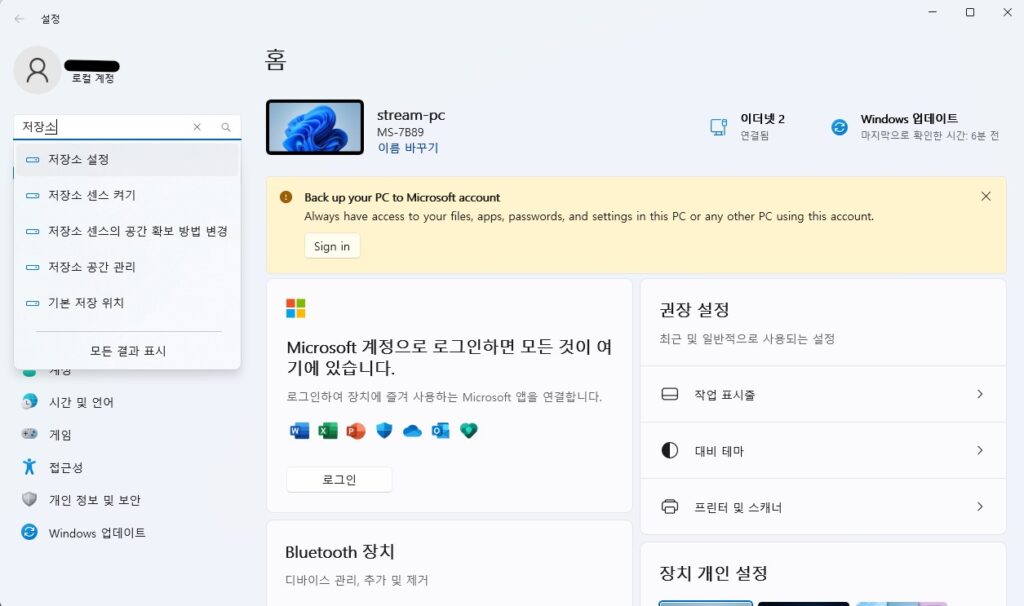
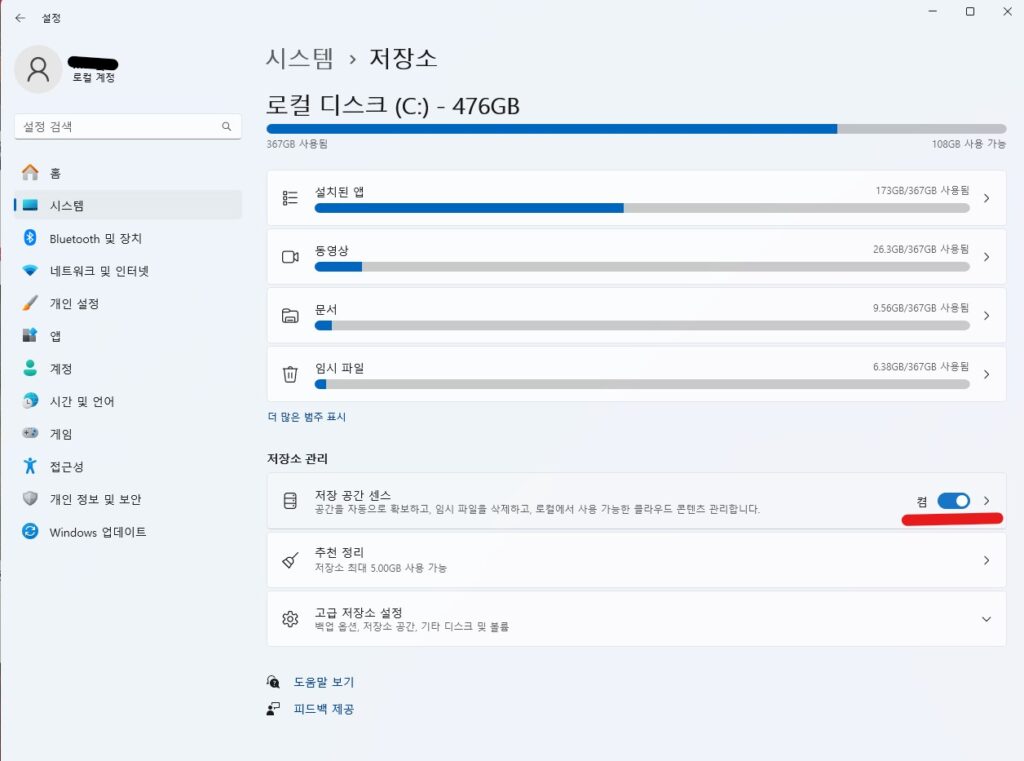
저장 공간 센스가 활성화되면 자동으로 불필요한 파일들이 삭제됩니다. 바로 아래 ‘추천 정리’ 기능도 자동으로 실행되어 정리해줍니다.
‘설치된 앱’과 ‘임시 파일’은 직접 사용자가 선택해서 삭제하여 용량 확보를 할 수 있습니다.
2. 디스크 정리 유틸리티 사용하기
‘디스크 정리’ 기능은 시스템에 남아있는 이전 윈도우 설치 파일이나 임시 파일 그리고 시스템 파일 등을 삭제해 용량을 빠르게 확보할 수 있습니다.
윈도우 검색창 -> '디스크 정리' 입력 -> 정리할 드라이브 선택 -> 삭제할 파일 체크 -> 확인 클릭
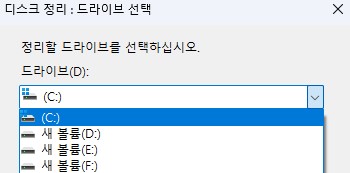
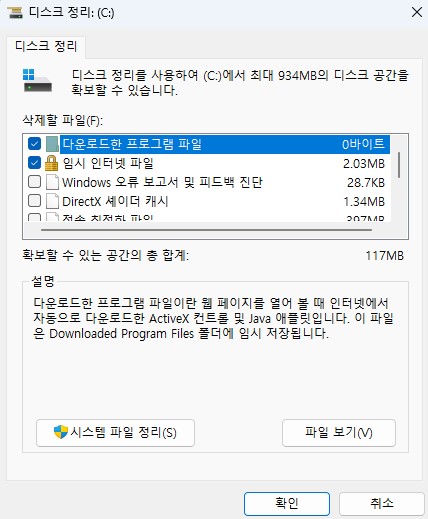
윈도우 11 디스크 정리 기능에서 ‘시스템 파일 정리’ 기능을 선택하면 더 많은 저장 공간을 확보할 수 있습니다.
3. 숨은 폴더 찾아서 삭제하기(TreeSize)
트리사이즈(TreeSize) 프로그램을 이용해서 저장 공간 확보가 가능합니다. 이 프로그램은 드라이브 전체를 스캔하거나 특정 드라이브를 선택해서 스캔해 어떤 폴더와 파일이 얼마나 많은 공간을 차지하고 있는지 한눈에 쉽게 확인할 수 있습니다. 트리 구조로 되어있어 시각적으로 보여줍니다.
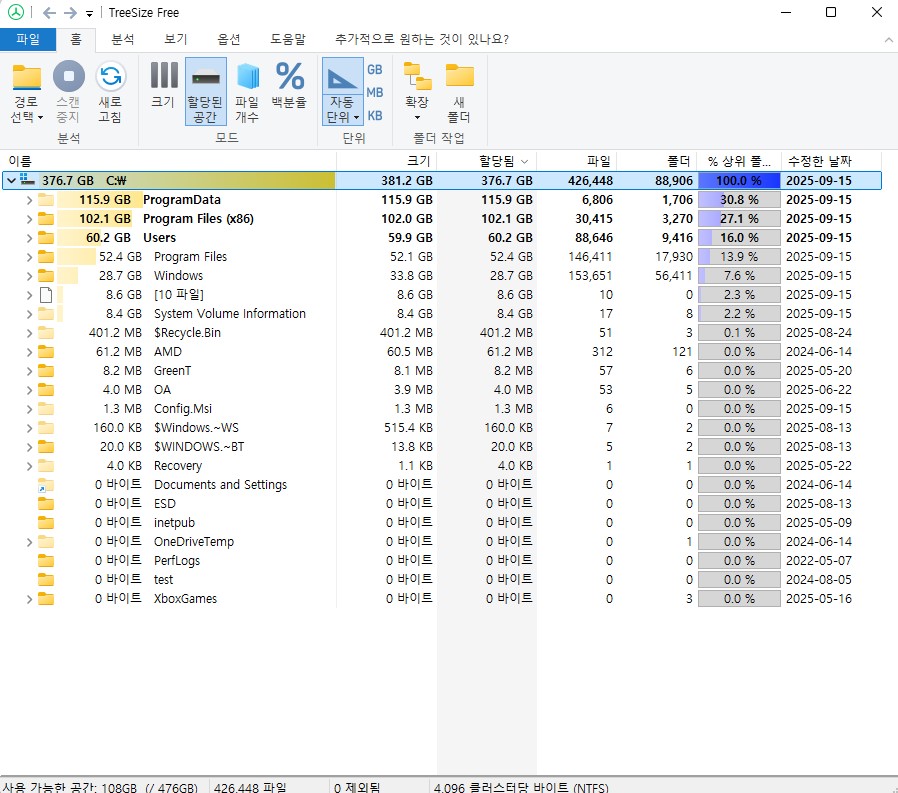
스캔 한번 돌리면 대용량 파일이나 불필요한 풀더를 매우 빠르게 발견할 수 있으며, 필요 없는 항목이나 파일은 바로 삭제가 가능해서 공간 확보에 매우 효과적이라 볼 수 있습니다.